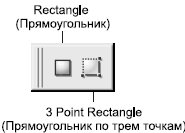|
У меня есть сертификат по курсу "Работа в CorelDRAW 12". Было предложено записаться на программу повышения квалификации и получить документ без повторного прохождения курса. Я записался, но что же делать дальше? |
Создание объектов
Режим Calligraphic (Каллиграфический)
В этом режиме имитируется рисование каллиграфическим пером — толщина линии зависит от угла, под которым она рисуется (рис. 5.3).
На панели свойств в этом режиме всего три параметра, из которых новым для нас является только один — угол наклона виртуального каллиграфического пера Callihraphic Angle (Угол наклона).
Режим Pressure (С нажимом)
Позволяет изменять толщину рисуемой линии в зависимости от степени нажатия на перо графического планшета.
Pen (Перо)
 Рисование пером очень напоминает рисование инструментом Bezier (Кривая Безье) по принципу "узел за узлом". Для окончания работы с инструментом Pen (Перо) нужно дважды щелкнуть левой кнопкой мыши. Если на панели свойств нажата кнопка
Рисование пером очень напоминает рисование инструментом Bezier (Кривая Безье) по принципу "узел за узлом". Для окончания работы с инструментом Pen (Перо) нужно дважды щелкнуть левой кнопкой мыши. Если на панели свойств нажата кнопка , то есть включен режим Preview Mode (Режим просмотра), то в процессе рисования вы будете видеть, как себя ведут создаваемые сегменты кривой. Если нажать кнопку
, то есть включен режим Preview Mode (Режим просмотра), то в процессе рисования вы будете видеть, как себя ведут создаваемые сегменты кривой. Если нажать кнопку , то можно будет не только рисовать линию, но и добавлять или удалять на ней узлы.
, то можно будет не только рисовать линию, но и добавлять или удалять на ней узлы.
Polyline (Сложная линия)
 Можно сказать, что инструмент рисования кривых Polyline (Сложная линия) — это Pen (Перо) в режиме Preview Mode (Режим просмотра).
Можно сказать, что инструмент рисования кривых Polyline (Сложная линия) — это Pen (Перо) в режиме Preview Mode (Режим просмотра).
3 Point Curve (Кривая по трем точкам)
 Позволяет рисовать кривые не совсем привычным способом: в точке, в которой вы нажимаете левую кнопку мыши, создается начальный узел, в точке, где кнопка отпускается, — конечный, а место повторного щелчка определяет изгиб дуги.
Позволяет рисовать кривые не совсем привычным способом: в точке, в которой вы нажимаете левую кнопку мыши, создается начальный узел, в точке, где кнопка отпускается, — конечный, а место повторного щелчка определяет изгиб дуги.
Interactive Connector (Интерактивная соединительная линия)
 Соединяет две фигуры прямой или ступенчатой линией. Если после этого преобразовать любой из объектов, к которому проведена такая соединительная линия, то она изменится вместе с объектом.
Соединяет две фигуры прямой или ступенчатой линией. Если после этого преобразовать любой из объектов, к которому проведена такая соединительная линия, то она изменится вместе с объектом.
Dimension (Размерные линии)
 Позволяет нарисовать выносные размерные линии. Очень удобный инструмент для тех, кто рисует в CorelDRAW чертежи.
Позволяет нарисовать выносные размерные линии. Очень удобный инструмент для тех, кто рисует в CorelDRAW чертежи.
Smart Drawing (Умная кисть)
 Инструмент, появившийся в CorelDRAW 12. На палитре инструментов он расположен под группой Curve (Кривая).
Инструмент, появившийся в CorelDRAW 12. На палитре инструментов он расположен под группой Curve (Кривая).
Позволяет быстро и просто рисовать ровные геометрические фигуры за счет упрощения и сглаживания контура (рис. 5.4).
Этот инструмент очень помогает начинающим пользователям, обратите на него особое внимание.
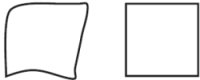
Рис. 5.4. Контур в процессе рисования инструментом Smart Drawing (Умная кисть) (слева) и результат после окончания рисования (справа)
5.2. Группа Rectangle (Прямоугольник)
В группе Rectangle (Прямоугольник) находятся два инструмента для рисования прямоугольников — Rectangle (Прямоугольник) и 3 Point Rectangle (Прямоугольник по трем точкам).
Опишем эти инструменты.
Rectangle (Прямоугольник)
 Принцип использования инструмента Rectangle (Прямоугольник) интуитивно понятен. Единственное, о чем стоит упомянуть особо, — это применение клавиатуры при рисовании. Если использовать инструмент Rectangle (Прямоугольник) с нажатой клавишей Ctrl, то получатся квадраты, а если с клавишей Shift, то прямоугольник будет создаваться из центра.
Принцип использования инструмента Rectangle (Прямоугольник) интуитивно понятен. Единственное, о чем стоит упомянуть особо, — это применение клавиатуры при рисовании. Если использовать инструмент Rectangle (Прямоугольник) с нажатой клавишей Ctrl, то получатся квадраты, а если с клавишей Shift, то прямоугольник будет создаваться из центра.
3 Point Rectangle (Прямоугольник по трем точкам)
 Инструмент 3 Point Rectangle (Прямоугольник по трем точкам) позволяет создавать прямоугольники необычным способом: место, где кнопка мыши нажата, и место, в котором она отпущена, определяют координаты противоположных вершин прямоугольника.
Инструмент 3 Point Rectangle (Прямоугольник по трем точкам) позволяет создавать прямоугольники необычным способом: место, где кнопка мыши нажата, и место, в котором она отпущена, определяют координаты противоположных вершин прямоугольника.
Для прямоугольников, созданных любым способом, можно установить радиус закругления углов. Для этого достаточно переместить угловую точку фигуры или изменить значения в соответствующих полях на панели свойств.
Независимо от способа создания прямоугольники являются особыми фигурами CorelDRAW, которые не редактируются по правилам кривых Безье. Например, на них нельзя добавить или удалить узел, а также изменить тип сегмента. Преобразовать прямоугольник в обычную кривую Безье можно командой Arrange  Convert to Curves (Расположение
Convert to Curves (Расположение  Преобразовать в кривые).
Преобразовать в кривые).